
버전: mysql-5.7.16-1.el7.x86_64.rpm-bundle.tar
참고: 설치하기 전에 현재 시스템에 mysql이 있는지 확인해야 합니다. 그렇다면 제거해야 합니다. centos와 함께 제공됩니다7) mariadb 데이터베이스이므로 첫 번째 단계는 데이터베이스를 제거하는 것입니다)
mysql 데이터베이스 보기:
rpm -qa | grep -i mysql
mysql 데이터베이스 제거:
rpm -e [mysql文件名]
관련 파일이 있는 경우 직접 제거할 수 없습니다. . 다음 명령을 사용하여 강제 제거할 수 있습니다
rpm -e --nodeps [mysql文件名]
1. mysql-5.7.16-1.el7.x86_64.rpm-bundle.tar를 /home/에 복사합니다(Linux에서 소프트웨어를 설치할 때 일반적으로 다음을 복사해야 합니다).
cp mysql-5.7.16-1.el7.x86_64.rpm-bundle.tar /home/
2. 파일의 압축을 푼다
tar -xvf mysql-5.7.16-1.el7.x86_64.rpm-bundle.tar
아래에 압축이 풀린 모든 rpm 파일이 있습니다
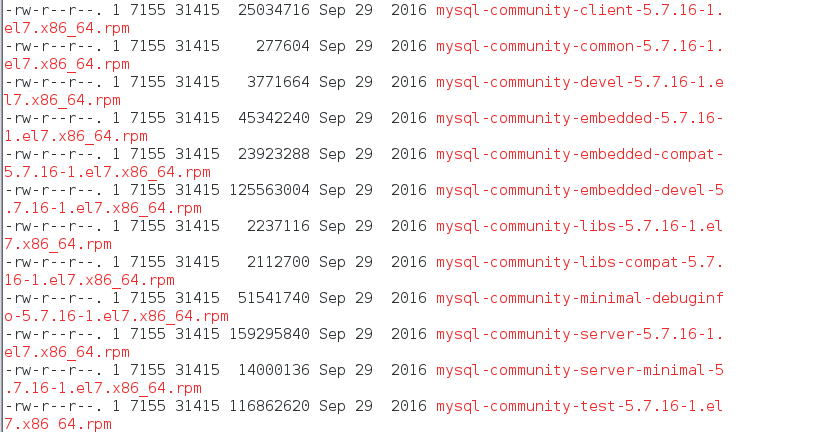
3. rpm 파일의 압축을 풀고 설치합니다
1. 일반적으로 필요한 것은 다음 파일을 설치하려면
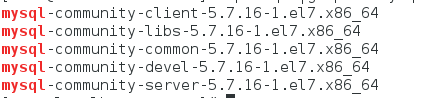
2. 다음으로 명령을 사용하여 rpm 파일의 압축을 하나씩 풀고 설치합니다.
참고: 모두가 주의해야 할 세부 사항이 있습니다. 설치 중에도 순서대로 정렬되며 해당 우선순위가 있습니다. 따라서 다음 순서대로 하나씩 압축을 풀어서 설치해야 합니다
mysql-community-common-5.7.16-1.el7.x86_64 mysql-community-libs-5.7.16-1.el7.x86_64 mysql-community-client-5.7.16-1.el7.x86_64 mysql-community-server-5.7.16-1.el7.x86_64 mysql-community-devel-5.7.16-1.el7.x86_64
4. 설치가 성공적으로 완료되면 mysql 서비스를 시작합니다
systemctl start mysqld.service
5. 3306 포트가 열려 있는지 확인합니다
netstat -ln | grep 3306

6 . 내 .cnf 구성 파일 수정
1. 이 단계에서는 my.cnf 파일을 찾아야 합니다. my.cnf 파일의 기본 경로는 /etc/my.cnf
2입니다. my.cnf
vim /etc/my.cnf
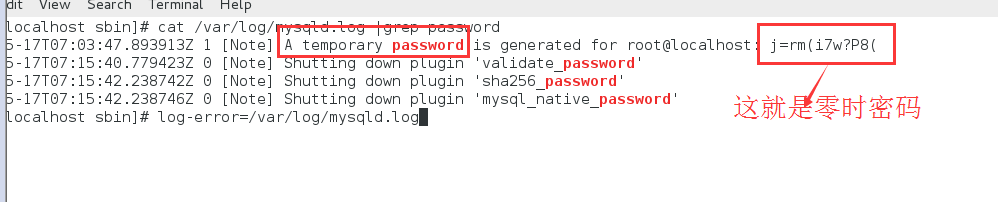
3을 편집하고, 삽입 모드로 진입한 후 다음 코드를 삽입하세요
[mysqld] datadir=/var/lib/mysql socket=/var/lib/mysql/mysql.sock symbolic-links=0 log-error=/var/log/mysqld.log pid-file=/var/run/mysqld/mysqld.pid validate_password=off default-storage-engine=innodb character-set-server=utf8 collation-server=utf8_general_ci
: verify_password=off는 비밀번호 확인 플러그인을 끄는 것을 의미합니다(비밀번호 변경 시 추가하지 않으면 매우 번거롭기 때문에 이 문장을 추가해야 합니다).
4. 저장하고 종료합니다('esc'를 누른 후 ':wq' 입력)

5 mysql 서비스 다시 시작
systemctl restart mysqld.service
7. 이 단계는 특히 중요합니다 , 모든 단계는 신중해야 합니다. 테스트를 거쳐 성공적으로 실행되었습니다.
1. 초기화 테이블
/user/sbin/mysqld --initialize --user=mysql
2. 초기화 후 mysql 제로타임 로그인 비밀번호가 생성되는데 어디서 확인할 수 있나요? 이전에 my.cnf 파일에 구성된 로그 경로는 log-error=/var/log/mysqld.log입니다. 이 경로 아래의 mysqld.log 로그를 확인하고 제로아워 비밀번호
cat /var/log/mysqld.log |grep password
3를 찾으세요. -hour 비밀번호 mysql 데이터베이스의 비밀번호를 다시 수정하세요
mysql_secure_installation
4. Enter 키를 누르면 비밀번호를 입력하라는 메시지가 표시됩니다. 이때는 제로아워 비밀번호만 입력하면 됩니다.
5. 새 비밀번호를 정확하게 입력한 후 Enter를 누르고 확인하세요.
8. 비밀번호 변경이 완료되면 mysql
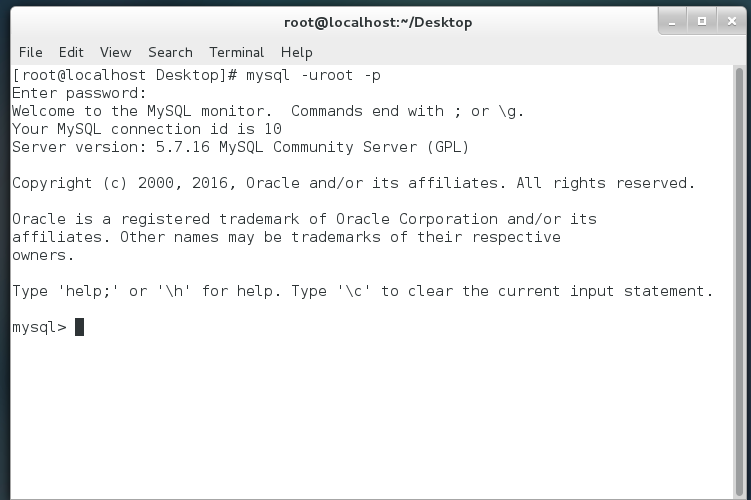
위 내용은 Centos7 설치 mysql5.7.16 데이터베이스 인스턴스 분석의 상세 내용입니다. 자세한 내용은 PHP 중국어 웹사이트의 기타 관련 기사를 참조하세요!